centos下怎么安装mysql
centos下安装mysql的方法:1、下载并安装MySQL官方的Yum Repository;2、安装MySQL服务器;3、登录数据库;4、修改MySQL默认密码;5、开启mysql的远程访问即可。
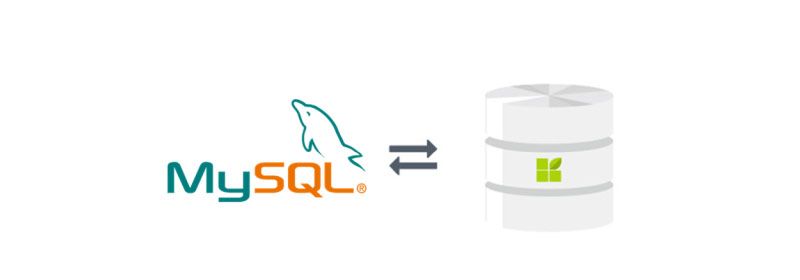
本文操作环境:Windows7系统、Mysql5.7.14版、Dell G3电脑。
centos下怎么安装mysql?
CentOS7安装MySQL(完整版)
在CentOS中默认安装有MariaDB,这个是MySQL的分支,但为了需要,还是要在系统中安装MySQL,而且安装完成之后可以直接覆盖掉MariaDB。
1 下载并安装MySQL官方的 Yum Repository,Mysql版本5.7.14
[root@localhost ~]# yum -y install mysql57-community-release-el7-10.noarch.rpm
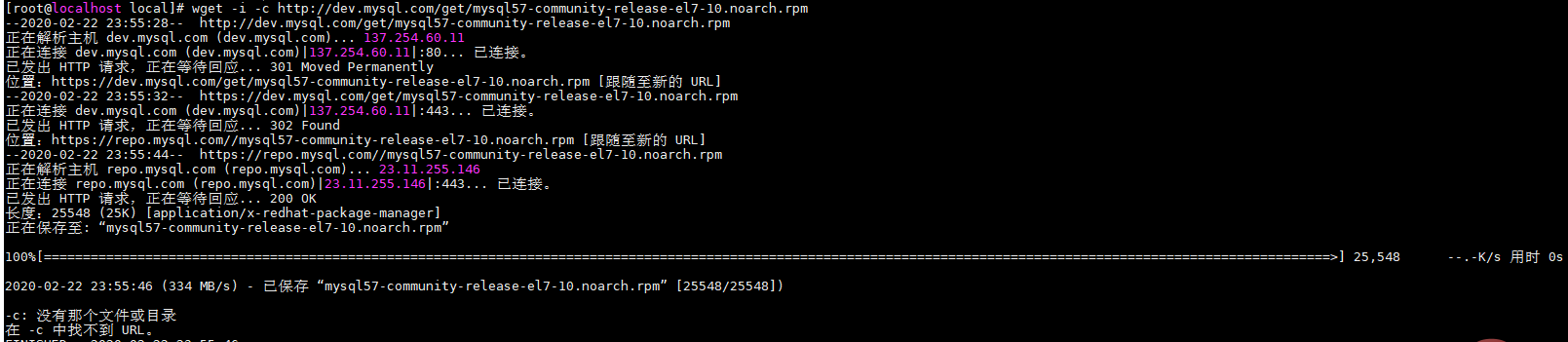
使用上面的命令就直接下载了安装用的Yum Repository,大概25KB的样子,然后就可以直接yum安装了。
[root@localhost ~]# yum -y install mysql57-community-release-el7-10.noarch.rpm
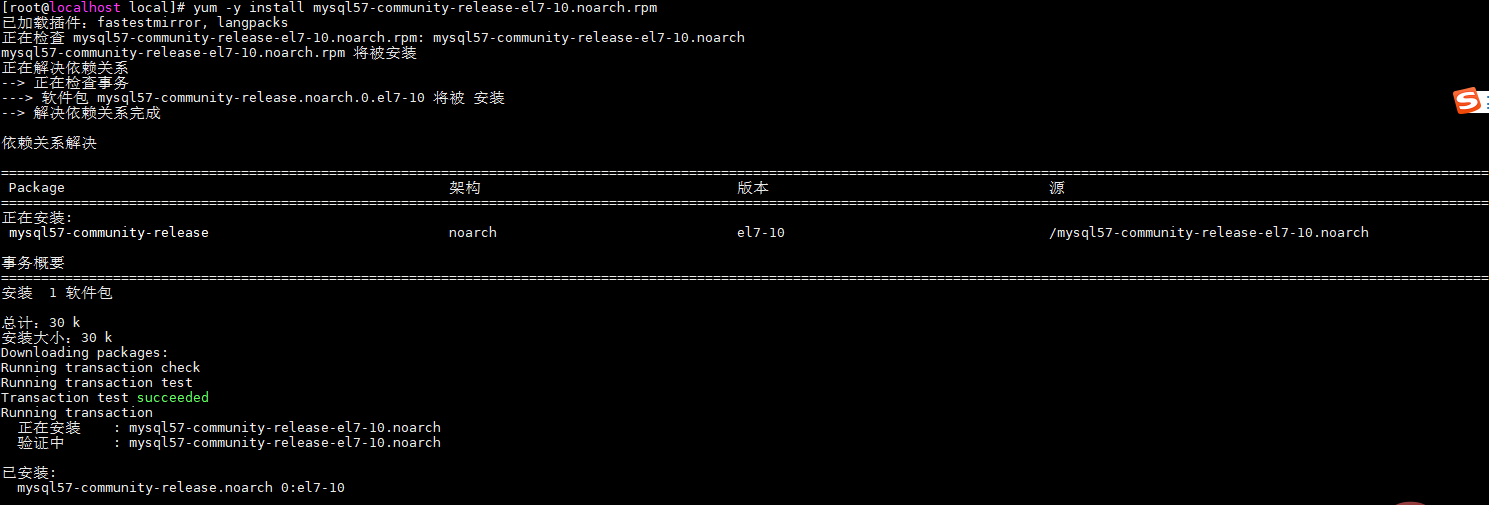
之后就开始安装MySQL服务器
[root@localhost ~]# yum -y install mysql-community-server
这步可能会花些时间,安装完成后就会覆盖掉之前的mariadb,具体多久根据个人网速决定。



安装完成,接下来进行mysql的一些配置。
2 MySQL数据库设置
(1)首先启动MySQL
[root@localhost ~]# systemctl start mysqld.service
(2)查看MySQL运行状态,运行状态如图:
[root@localhost ~]# systemctl status mysqld.service

(3)此时MySQL已经开始正常运行,不过要想进入MySQL还得先找出此时root用户的密码,通过如下命令可以在日志文件中找出密码:
[root@localhost ~]# grep "password" /var/log/mysqld.log

(4)如下命令登录数据库:
[root@localhost ~]# mysql -uroot -p
(5)此时不能做任何事情,因为MySQL默认必须修改密码之后才能操作数据库,如下命令修改密码:
mysql> ALTER USER 'root'@'localhost' IDENTIFIED BY 'new password';
其中‘new password’替换成你要设置的密码,注意:密码设置必须要大小写字母数字和特殊符号(,/';:等),不然不能配置成功。
如果出现如下错误:

是以为密码的复杂度不符合默认规定,如下命令查看mysql默认密码复杂度:
SHOW VARIABLES LIKE 'validate_password%';
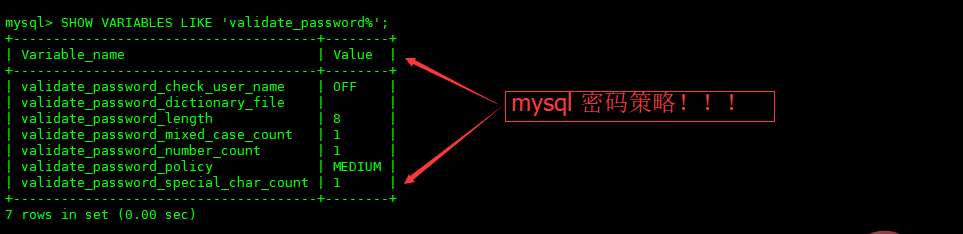
如需修改密码复杂度参考如下命令:
set global validate_password_policy=LOW;

set global validate_password_length=6;
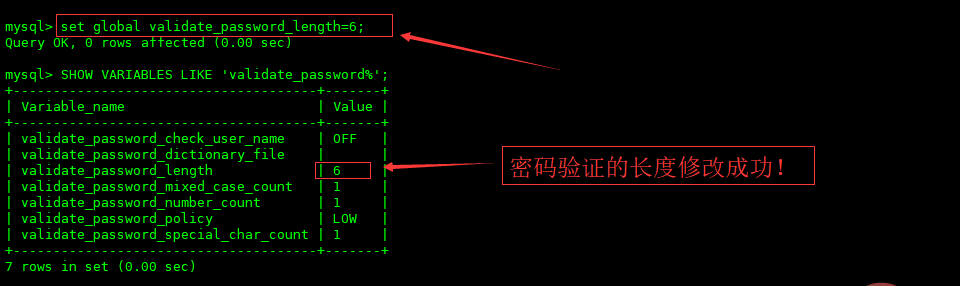
3 开启mysql的远程访问
执行以下命令开启远程访问限制(注意:下面命令开启的IP是 192.168.19.128,如要开启所有的,用%代替IP):
grant all privileges on *.* to 'root'@'192.168.0.1' identified by 'password' with grant option;
注:password--是你设置你的mysql远程登录密码。
然后再输入下面两行命令
mysql> flush privileges;
此步操作,退出mysql也可以。具体参考:

4 、开启防火墙端口,CentOS为firewalld添加开放端口3306,具体是什么参考如下:
https://i-beta.cnblogs.com/posts?cateId=1653053
5 、更改mysql的语言
首先重新登录mysql,然后输入status:
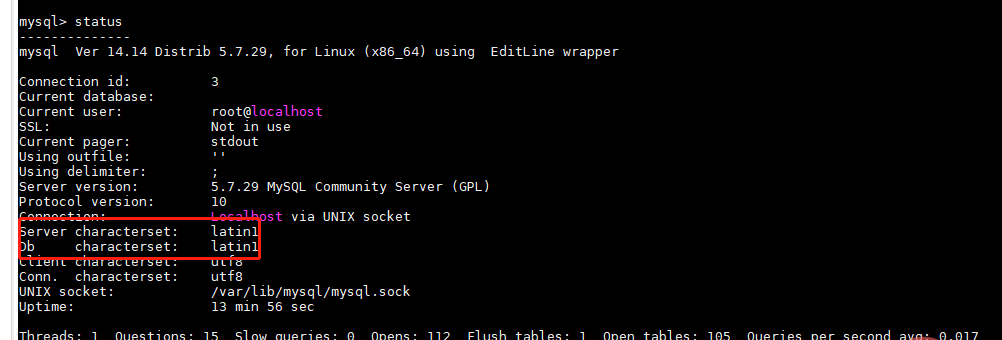
可以看到,红色方框处不是utf-8,修改为utf8即可。
因此我们先退出mysql,然后再到/etc目录下的my.cnf文件下修改一下文件内容
cd /etc

进入文件后,新增四行代码:
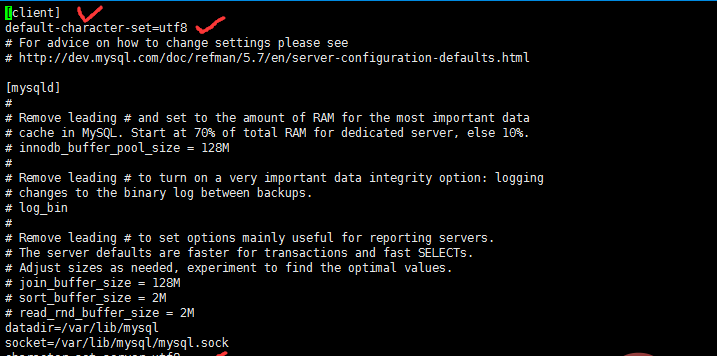
保存更改后的my.cnf文件后,重启下mysql,然后输入status再次查看,你就会发现变化啦

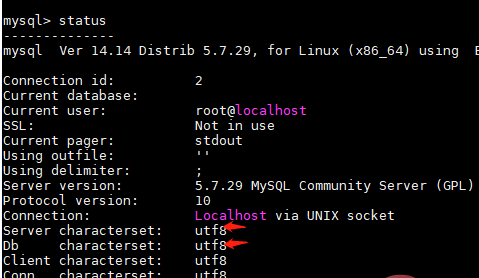
到此CentOS7安装Mysql5.7完毕。
set global validate_password_policy=LOW;
【相关推荐:mysql视频教程】
以上就是centos下怎么安装mysql的详细内容,更多请关注https://www.sxiaw.com/其它相关文章!
